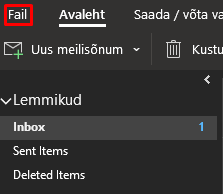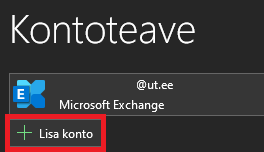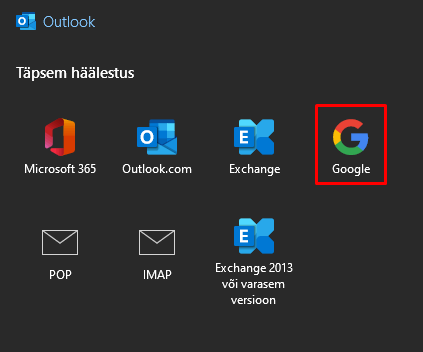Siit juhendist leiad juhised rakenduse Microsoft Outlook seadistamise kohta Windowsi operatsioonisüsteemil.
| HTML Wrap | ||
|---|---|---|
| ||
| Note |
|---|
Microsoft 365 teenuste kasutamisel on kohustuslik rakendada kaheastmelist autentimist: Kaheastmelise autentimise aktiveerimine. |
NB! enne seadistamist palun värskenda oma arvuti tarkvara uusimale versioonile.
Juhised
| title | Esmane seadistus |
|---|
Seadistamine
- Rakenduse avamisel avanenud aknas sisesta lahtrisse oma TÜ kasutajakonto (formaadis kasutajanimi@ut.ee) ja vajuta nupule Loo ühendus. Täpsemad juhised leiad juhendist Kasutajakonto.
- Sisesta kasutajaga seotud parool ja vajuta nupule Sisselogimine.
- Veendu, et valiku Luba mu organisatsioonil mu seadet hallata ees oleks linnuke ja vajuta nupule OK.
Outlook on edukalt seadistatud, lõpetamiseks vajuta nupule Valmis.
Lisa veel e-posti kontosid
- Uue e-posti kontol isamiseks vali ülevalt vasakul menüüribalt valik File ja seejärel vajuta nupule Lisa konto.
- Sisesta meiliaadress, mida soovid lisada ja vajuta nupule Loo ühendus.
- Juhul kui avaneb järgnev aken seadistades Gmail postkasti, vali Google.